Hướng dẫn thêm & điều khiển phụ kiện trên ứng dụng Apple Home
Apple HomeKit là nền tảng giúp người dùng điều khiển các thiết bị thông minh trong nhà thông qua iPhone, iPad, HomePod, Apple Watch,… Để làm được điều này thì việc đầu tiên cần tiến hành đó là kết nối những phụ kiện với điện thoại hoặc máy tính bảng của bạn.
Với hướng dẫn cụ thể ngay sau đây sẽ giúp người dùng dễ dàng sử dụng app Home để thêm & tùy chỉnh các thiết bị thông minh trong gia đình mình.
[toc]1. Chuẩn bị
Bạn chỉ có thể thêm các thiết bị vào app Home trên các thiết bị chạy iOS (iPhone, iPad, iPod touch). Đồng thời cần đảm bảo các yếu tố sau:
- Thiết bị & phụ kiện đều được bật và ở gần nhau.
- Điện thoại, máy tính bảng,.. cập nhật phiên bản iOS mới nhất.
- Bật Bluetooth và kết nối Wifi (2.4Hz).
- Các phụ kiện được thêm vào phải có nhãn “Work with Apple HomeKit” hoặc “Work with Apple AirPlay”.
- Đăng nhập iCloud cùng Apple ID; bật tính năng iCloud Keytrain và Home trong iCloud Settings.
Lưu ý: TV Samsung thông minh tương thích AirPlay 2 không hỗ trợ HomeKit và không thể thêm vào ứng dụng Home.
2. Hướng dẫn thêm & điều chỉnh phụ kiện
2.1. Thêm thiết bị
- Bước 1: Mở app Home, chọn Add Accessory hoặc dấu .
- Bước 2: Dùng máy ảnh trên điện thoại, máy tính bảng,.. quét mã QR/code 8 chữ số trên phụ kiện hoặc tài liệu hướng dẫn. Nếu bạn dùng từ iPhone 7 trở lên và thấy biểu tượng
trên phụ kiện thì chỉ cần giữ thiết bị ở gần là được.
- Bước 3: Khi xuất hiện tên phụ kiện thì nhấn vào đó. Nếu được yêu cầu Add Accessory to Network thì chọn Allow.
- Bước 4: Đặt tên và thêm vào phòng. Sau đó nhấn Next > Done để hoàn thành.
2.2. Thay đổi thông tin về phụ kiện
Khi đã thêm phụ kiện thành công, bạn có thể chỉnh sửa thông tin trên thiết bị iOS và máy tính Mac.
Với thiết bị iOS: Bấm và giữ một phụ kiện (với Mac thì click đúp), sau đó nhấn Settings. Từ đây, người dùng có thể thay đổi tên và phòng. Bật Include in Favorites để truy cập và kiểm soát trên Control Center, Home tab và Apple Watch.
Bạn cũng dễ dàng nhóm các thiết bị lại với nhau theo phòng và khu vực để điều khiển thông minh hơn.
2.3. Điều khiển các phụ kiện
Người dùng có thể dùng Siri hoặc mở app Home để điều khiển các phụ kiện. Trên thiết bị iOS, Apple Watch, nhấn vào phụ kiện, còn máy tính Mac thì click chọn vào đó.
Để điều chỉnh các tính năng bổ sung, như điều khiển độ sáng, màu sắc và nhiệt độ,… thao tác với thiết bị iOS hoặc Apple Watch là nhấn và giữ một phụ kiện, còn máy tính Mac thì click đúp.
Nếu bạn muốn điều khiển các thiết bị này khi không ở nhà, hãy thiết lập trung tâm điều khiển Apple Home Hub với HomePod hay Apple TV.
2.4. Tạo ngữ cảnh đề điều khiển các phụ kiện
Tạo ra ngữ cảnh – Scene cho phép người dùng điều khiển nhiều phụ kiện cùng một lúc. Bạn có thể tạo một cảnh tên là “I’m here – Tôi ở đây” để bật tất cả các đèn và mở khóa cửa nhà cùng một lúc. Hoặc đặt ngữ cảnh Morning để phát danh sách phát yêu thích của mình trên loa HomePod, Apple TV vào buổi sáng.
Các bước làm như sau:
- Bước 1: Mở app Home, chọn biểu tượng ở góc trên cùng bên phải > Add Scene.
- Bước 2: Chọn một scene được gợi ý hoặc tạo một ngữ cảnh khác, đổi tên theo ý thích.
- Bước 3: Nhấn Add Accessories, chọn phụ kiện mà bạn muốn thêm rồi chọn Done.
- Bước 4: Để điều chỉnh cài đặt cho phụ kiện, hãy bấm và giữ phụ kiện. Muốn xem preview ngữ cảnh, nhấn vào Test This Scene. Bật Include in Favorites để truy cập nhanh ngữ cảnh của bạn trong Control Center, tab Home và Apple Watch.
- Bước 5: Nhấn Done để hoàn thành.
Để bật scene, người dùng có thể đọc câu lệnh với Siri, hoặc chọn trên điện thoại, máy tính bảng, Apple Watch,… Ngoài ra, muốn thêm hoặc xóa phụ kiện khỏi một cảnh, hãy bấm và giữ scene đó trên thiết bị iOS (trên Mac thì click đúp) rồi nhấn Settings
2.5. Sắp xếp phụ kiện vào phòng và khu vực
Việc nhóm các phụ kiện vào cùng phòng hay khu vực (theo tầng) sẽ giúp người dùng dễ dàng điều khiển chúng hơn bao giờ hết.
Thêm vào phòng:
- Với thiết bị iOS, mở tab Room, nhấn ở góc bên trái > chọn Room Settings > Add Room. Đặt tên cho phòng của bạn và nhấn Save.
- Với máy tính Mac, trên thanh Menu > Edit > Edit Room. Nhấp vào Rooms > Add Room. Đặt tên cho phòng của bạn rồi chọn Save > Done.
Chỉ định phụ kiện cho một phòng:
- Trên thiết bị iOS: Chọn và giữ phụ kiện > Settings > Room, chọn phòng > Done.
- Trên máy tính Mac: nhấn đúp chuột vào phụ kiện, chọn Settings ở góc phải > Room, chọn phòng > Done.
Tổ chức các phòng thành một khu vực:
- Trên thiết bị iOS: Mở tab Room, nhấn ở góc bên trái > Room Settings. Nhấn vào 1 phòng, ví dụ Living Room – phòng khách > Zone > Chọn khu vực được gợi ý hoặc tạo mới (Create New) > Done.
- Trên máy tính Mac: Nhấn vào Edit > Edit Room > Rooms > chọn phòng > Zone > Chọn khu vực được gợi ý hoặc tạo mới (Create New) > Done.
2.6. Xóa Home hoặc phụ kiện
Để xóa phụ kiện khỏi ứng dụng Home:
- Trên thiết bị iOS: Bấm và giữ một phụ kiện, chọn Settings > Remove Accessory.
- Trên máy Mac: Click đúp vào phụ kiện, bấm Settings, sau đó cuộn xuống và nhấn Remove Accessory.
Nếu muốn xóa nhà của mình trên Home app, thì thực hiện như sau:
- Với thiết bị iOS: chọn biểu tượng ở góc bên trái, kéo xuống phía dưới và nhấp vào Remove Home.
- Với máy tính Mac: chọn Edit > Edit Home, cuộn xuống dưới rồi nhấn Remove Home.

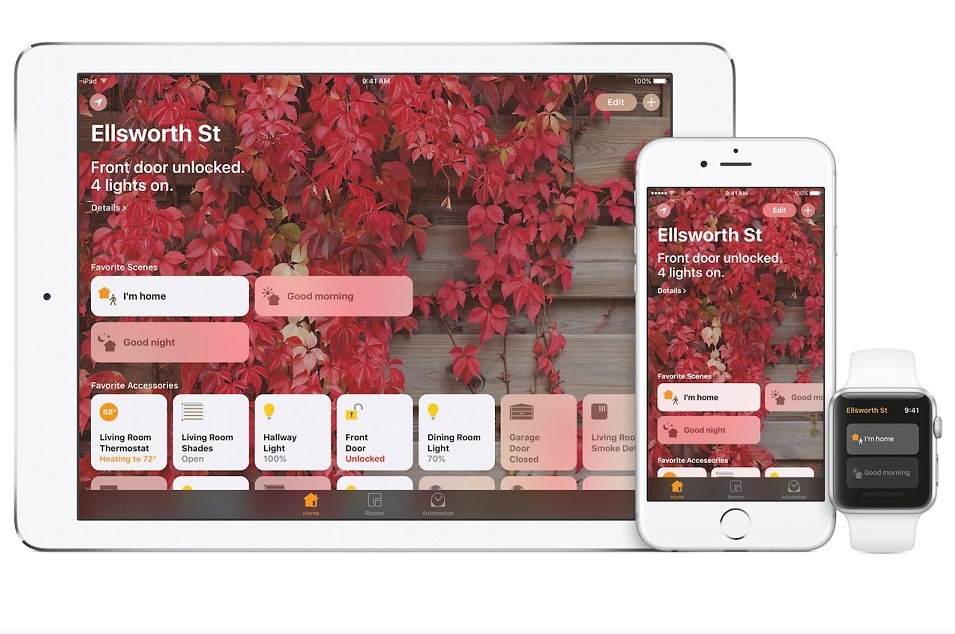
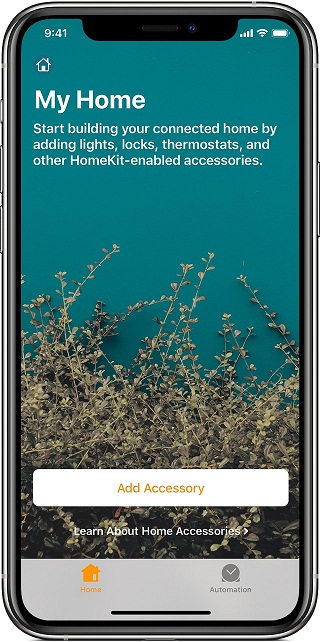
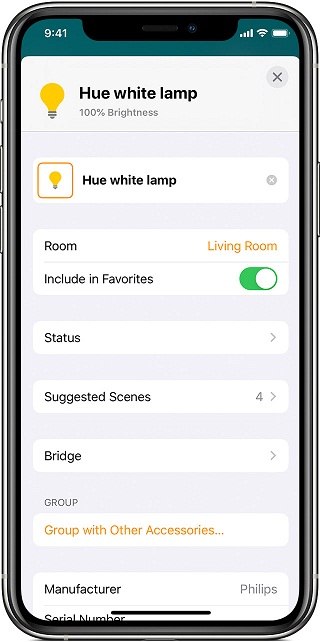
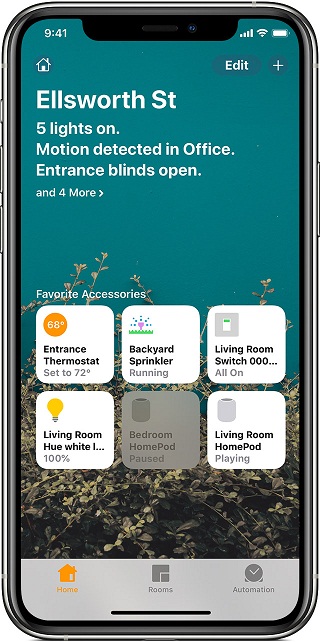
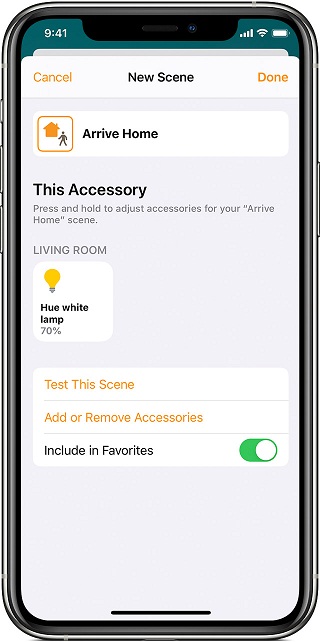
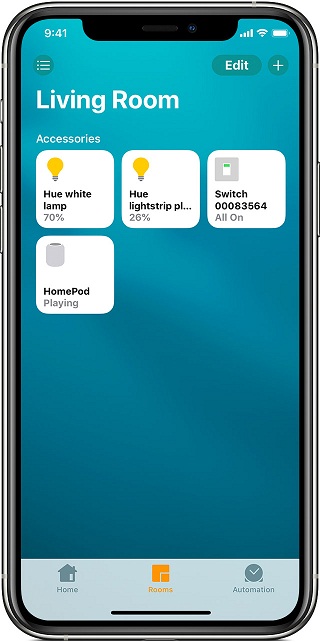
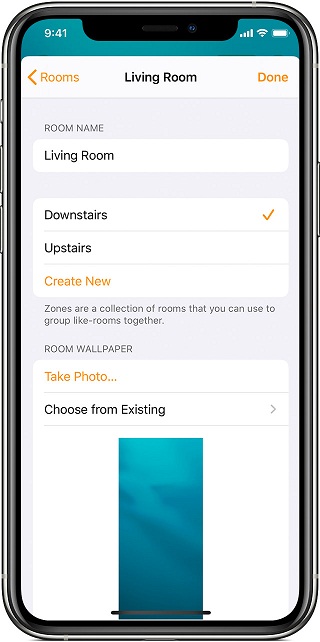
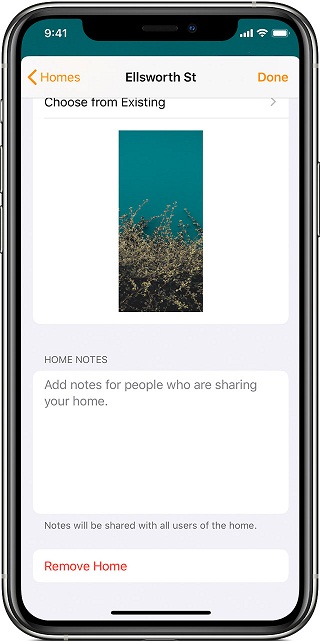






Comment của bạn